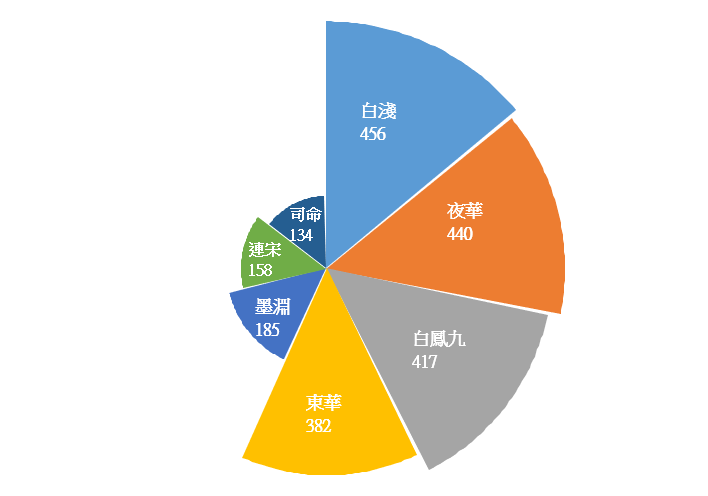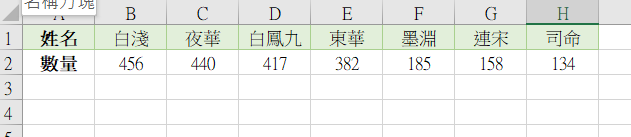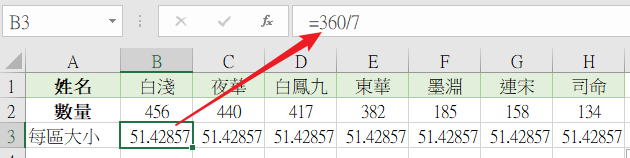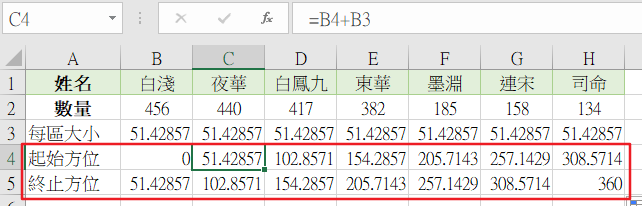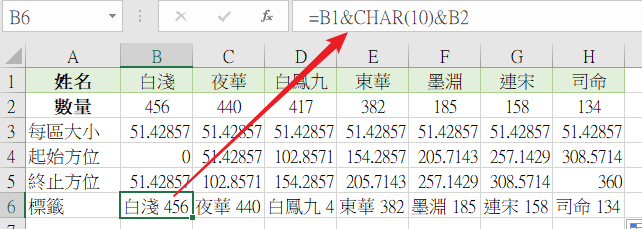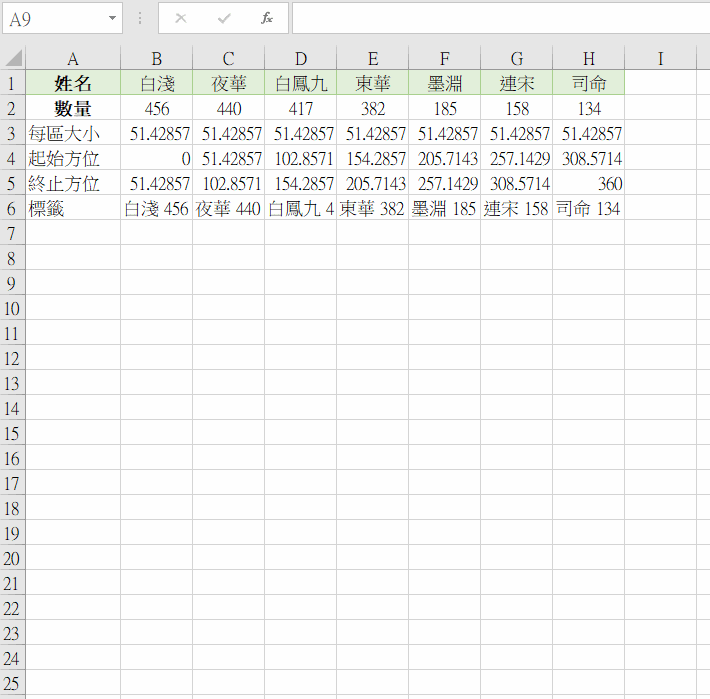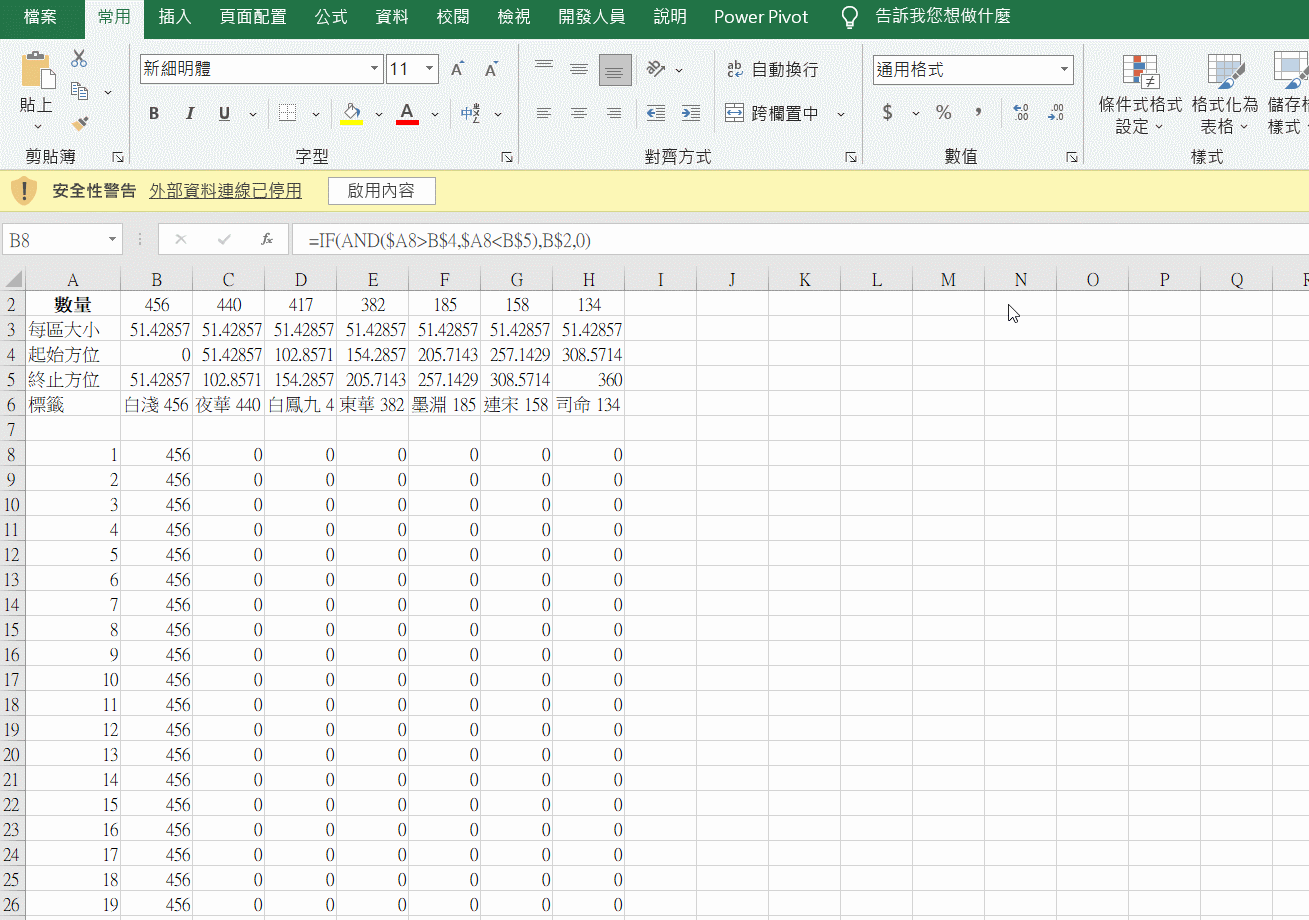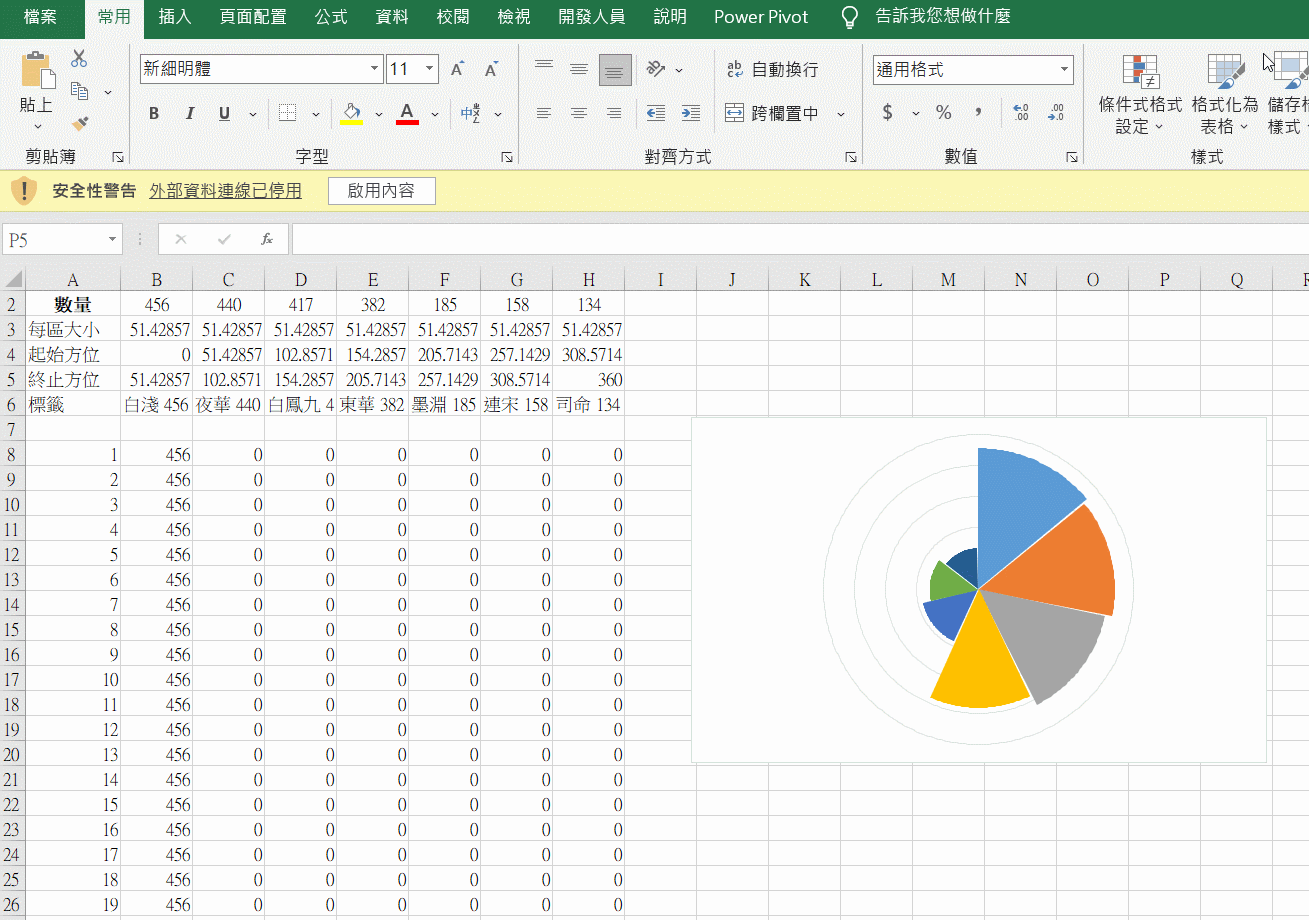如果評Excel最美圖表,那一定是Excel的南丁格爾玫瑰圖,就下图这张,喜欢吗?我们一起来做。
製作步驟:
Excel制作玫瑰图的数据源:
1、計算每個扇區大小
用360度除以姓名個數,看到姓名有从B列到H列7个,所以用360除以7。
2、計算每個扇區的起始角度
根據大小,推算出每個扇區的開始和終止方位。
3、生成標籤
用&連接城市和數量,生成圖表上的標籤。 Char(10)為換行符。
=B1&CHAR(10)&B2
4、設定圖表數據源
在A列輸入1~360的數字序列,然後在B到H列輸入公式並複制。
=IF(AND($A8>B$4,$A8<B$5),B$2,0)
5、插入雷達圖
選取不含序號的輔助區域,插入填充雷達圖。刪除圖表上多餘的元素。
7、添加標籤
選取圖表 – 插入 – 文本框 – 選取文本框在編輯中輸入=單元格地址
同樣的方法添加其餘城市的標籤,最終如下圖所示
完工!